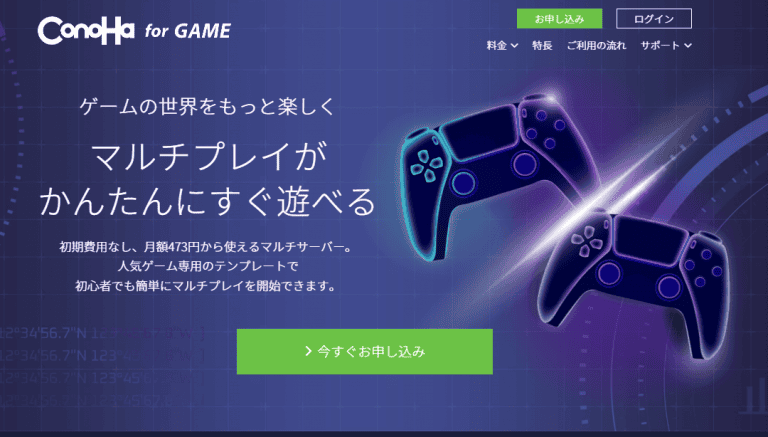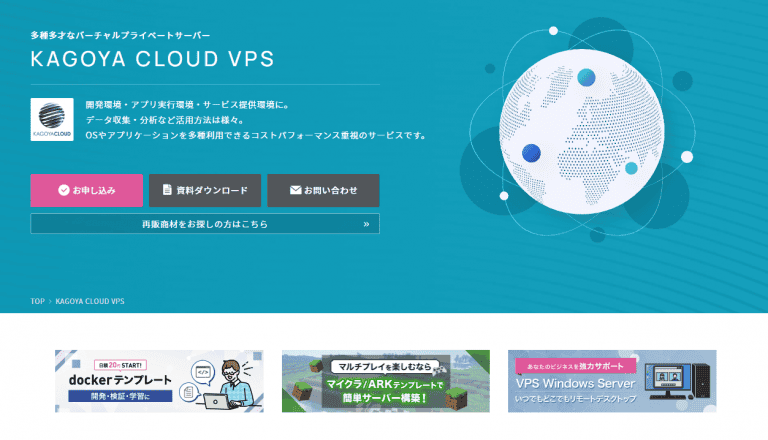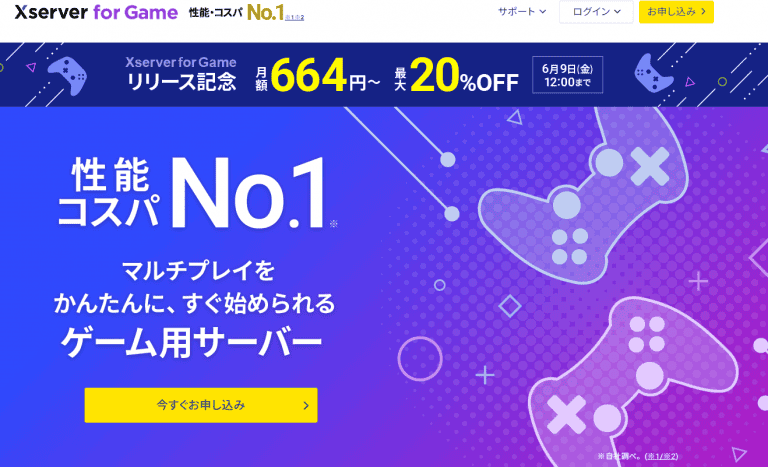PC(Steam)版ARKにおけるプライベートサーバー構築法

ARKは恐竜が存在した時代を舞台とするサンドボックス型のゲーム。広大なマップ内で生存していく過程で狩猟、テイム、クラフトなどを行っていきます。
他のサンドボックス型ゲームであるマインクラフトなどと同様に、マルチプレイが可能なのも特徴。公式サーバーにアクセスしてマルチプレイが可能ですが、公式サーバー内のステータスなどは変えられないため、自由度が低かったりといった問題もあります。
そこで公式サーバーではなく、プレイヤーが独自のプライベートサーバーを構築し、よりプレイヤーにとって快適な環境にすることが可能です。
ではどうやってプライベートサーバーを構築するのか?この記事で解説していきます。
目次
ARKは同一のサーバーにてマルチプレイが可能
まずARKにおけるマルチプレイの基本となるのが、公式サーバーにアクセスする方法。これは他のゲームでもよく見られる遊び方です。
公式サーバーの特徴としては、あらかじめ用意されたゲーム内設定が常に適応されている点。基本的にはプレイヤーは全てゲスト扱いであり、最初に決めたハウスルールに従ってプレイする必要があります。
この取り決めが、窮屈に感じることも。オンラインゲームなので不特定多数のプレイヤーが出入りしますし、PvPサーバーでは殺伐とした雰囲気になっていたりと、条件によっては参加ハードルが高いこともあります。
そこでプライベートサーバーを用意して招待メンバーだけで集まることで、ARKの世界をより自由で快適な空間にして遊ぶことができます。
プライベートサーバーの建て方は主に3つ
プライベートサーバーの建て方としては3つの方法がありますが、いずれの方法にせよ誰かの端末をサーバーにして管理する必要があります。
またサーバーとして機能する端末は常に動かす必要があり、稼働期間の電気代などの維持費がかかる点も注意が必要です。
ゲーミングPCも兼ねた非専用サーバー
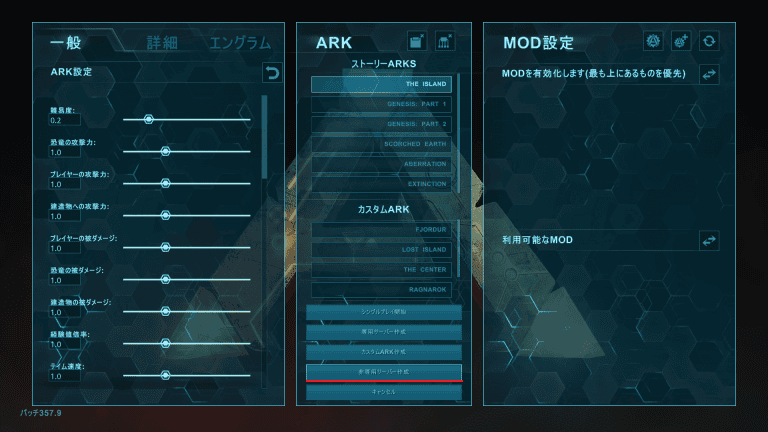
こちらはゲーム内から設定可能な方法です。
ホスト役となるPC上にて非公式サーバーを立て、サーバー検索よりゲストがアクセスする方法です。ホスト役は予めサーバー名になる「セッション名」と「管理者パスワード」を設定してゲームを開始します。
ゲストは教えられたセッション名とパスワードを入力し、ゲーム内で合流することになります。
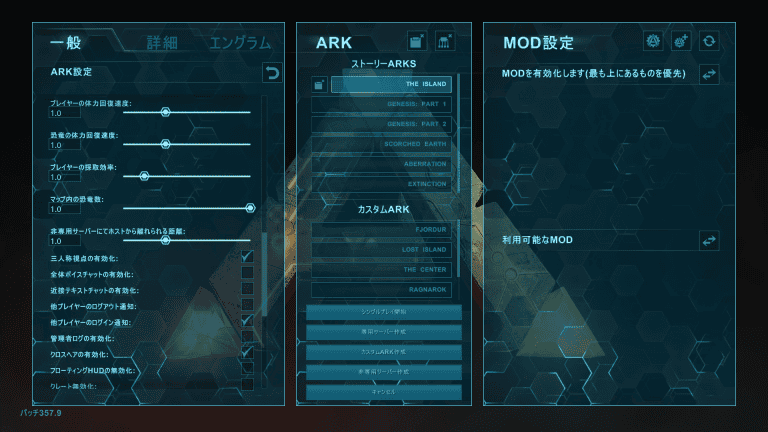
この方法のデメリットは参加人数がホストを含めて8名までであること。そしてホスト役が常にログインしている必要があり、ホスト役のキャラクターから離れられる距離にも制限がある事です。
サーバー専用PCを用意する「個人サーバー」
サーバー機能に特化したPCを別で1台用意して運用する方法です。
個人サーバー構築の方法にも2種類あります。1つ目はARKのゲームクライアントを起動してPCをサーバー化する方法、2つ目は外部ツールを使用してサーバー構築する方法があります。
前者はサーバー立ち上げにARKそのものを起動する必要がある為、サーバーPC用のSteamのアカウントとARKゲームクライアントが必要。つまりサーバー用にPCとARKを追加購入する必要があります。またPCスペック的にもゲームが起動できるだけの性能が要求されますが、起動非専用サーバーに近い感覚で設定を行えます。
後者は「ARK Server Manager」を使ってサーバーを構築する方法で、Steamアカウントやゲームクライアントが不要となります。
どちらの方法にせよポート開放など複雑な設定が必要です。
レンタルサーバー
レンタルサーバーはネット回線を通して、サーバー機能を借りるサービスの事です。
つまりサーバーを持っている会社に利用料を払う事で契約したサーバーにアクセスできるようにし、そのサーバーの機能を自由に使えます。企業ページや個人ブログのほか、ゲームのサーバーとしても活用できます。
サーバー専用PCの必要スペック
| ARKシステム要件 | |
|---|---|
| OS | Windows10/11 |
| CPU | Intel Core i5-2400/AMD FX-8320 以上 |
| メモリ | 8GB |
| GPU | NVIDIA GTX 670 2GB/AMD Radeon HD 7870 2GB 以上 |
| ストレージ | 60GB |
引用元:https://store.steampowered.com/app/346110/ARK_Survival_Evolved/?l=japanese
ARKのゲームクライアントを利用する方法の場合、ゲーム自体を起動しないとサーバーとして稼働できないので、ゲームの必要要件を満たすPCが必要です。
ただしサーバーとして起動後に使われるのはCPU、メモリ、ストレージが主になります。グラボはエントリークラスのGTX1650辺りを搭載するだけでも十分です。
ARK Server Managerを使えば必要最低限のスペックでOK
もう一つの方法である「ARK Server Manager」を使用する場合、ゲームクライアントを経由しません。
| ARK専用サーバーPC | |
|---|---|
| OS | Windows10/11 |
| CPU | Intel i5-10400以上 |
| メモリ | 8GB以上 |
| GPU | 内蔵グラフィック |
| ストレージ | 256GB以上(SSD推奨) |
よってサーバーとして使われるパーツと性能だけに絞ることができます。極端な話、操作するためのモニターに映像出力されれば問題なく、ゲームで使う様な高性能なグラボは不要です。
快適かつ安定したサーバーとして使う事を前提とするのであれば、CPUは6コア以上のCore i5、メモリはアクセス人数によりますが最初は8GB程度で良いでしょう。参加人数が増えた場合は16GBに増設すれば対処可能です
ストレージは最低限OSとその他が入る程度。軽快な動作を考えるとSSDであったほうが良いでしょう。
ARK Server Manager&日本語化パッチをダウンロード
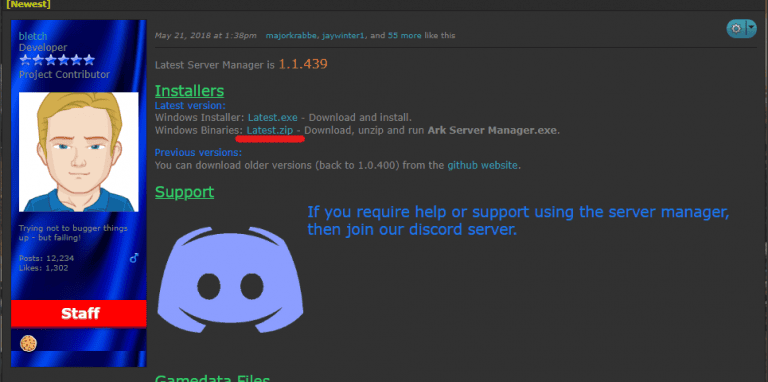
引用元:https://arkservermanager.freeforums.net/thread/5193/downloads
「Downloads | ARK Server Manager」へアクセスし、「Latest.zip」をクリックしてファイルを展開します。
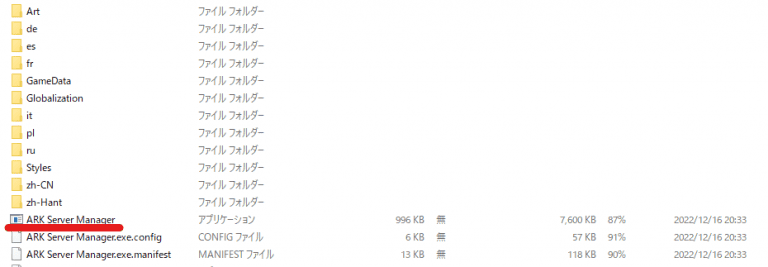
「Ark Server Manager.exe」をダブルクリックして起動、展開先のストレージを選択します。
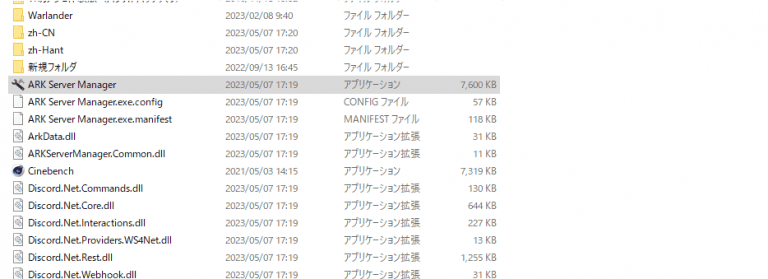
展開した先のストレージ内にある「ARK Server Manager」をクリックして起動。ホップアップが表示されますので、はいを選択。
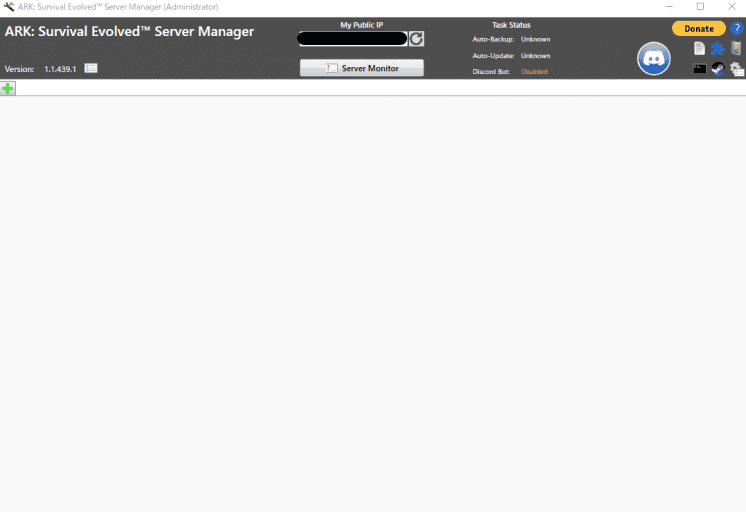
コマンドプロンプトが立ち上がり、SteamCMDのインストールが開始されます。インストールが終わると、「ARK Server Manager」が立ち上がります。
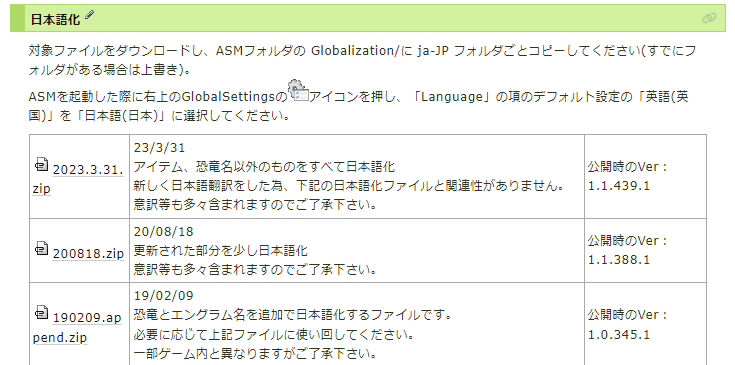
引用元:ARK Server Manager – ARK: Survival Evolved Wiki*
次に「ARK Server Manager – ARK: Survival Evolved Wiki*」にアクセスし、日本語化パッチのZIPファイルをダウンロードし、「ja-JP」のフォルダーをコピーして、「Globalization」内に貼り付けます。
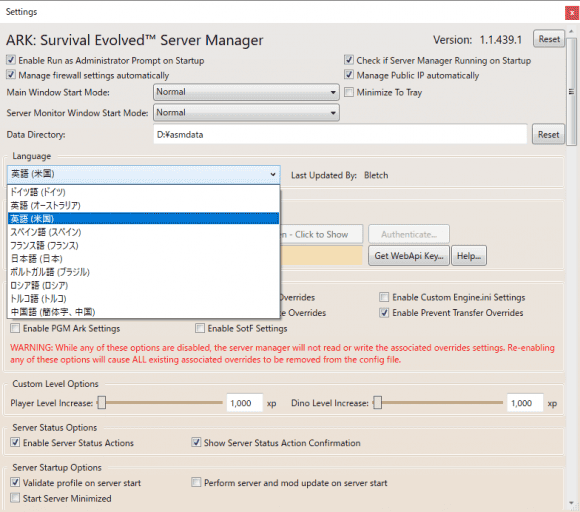
するとARK Server Manager内の言語設定から日本語が選択できるようになります。
サーバーを作成
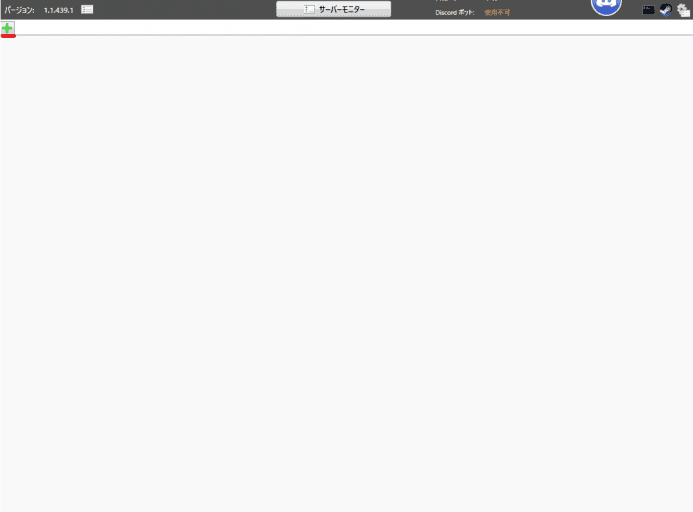
ARK Server Manager」の左上の「+」を押し、新しいプロファイルを作成します。
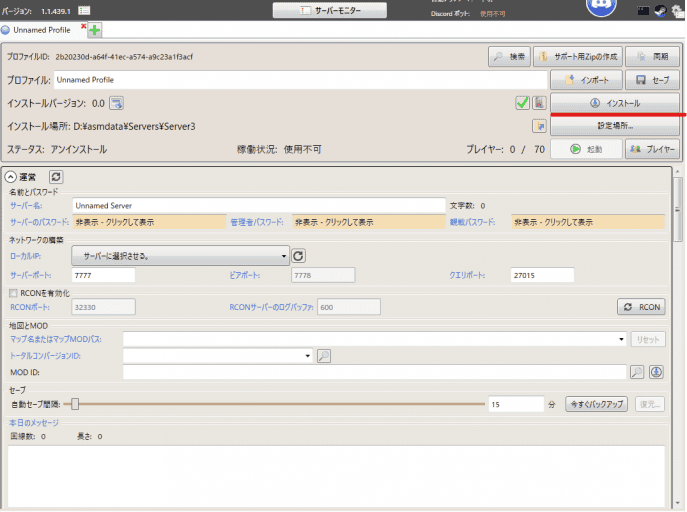
「インストール」をクリックするとサーバーのインストールが行われます。アップデート進捗状況というウィンドウが立ち上がるので、[UPDATER] Finished upgrade process.」と表示されるのを待ちます。時間にしておおよそ20~30分ほどかかります。
UPDATER] Finished upgrade process.と表示されたらウィンドウを閉じ、セーブ(保存)をクリックします。
ポート開放
おそらく最大の難関になるのがポート開放です。筆者も今回試しにポート開放を試みたのですが、上手くいきませんでした。おそらくルーター側でポートが閉じています。
ポートを管理する要素としては、主にルーターとセキュリティ(ファイアウォール)の設定が考えられるのですが、双方が複雑に絡んでくると難易度が上がります。各家庭で使っているルーターのモデルなどが異なるので、個別で解説するのも難しいです。
また集合住宅やマンションの場合でも、ポート開放ができないこともあります。これは大元の回線にあるルーターを管理会社が管理しており、この大元のルーターがポートを塞いでいるためです。
おすすめレンタルサーバー3選
個人が所有するパソコンをサーバーとして使う場合には、ポート開放という問題が出てきます。
一方で外部からアクセスすることが前提であるレンタルサーバーなら、ポート開放などの問題は少なく、パスワードを共有することでマルチプレイが可能になります。
ただゲームサーバー構築というのもなかなか難易度が高い作業になります。そこでARKのマルチサーバー構築のテンプレートが用意されているレンタルサーバーを3つ紹介します。
ConoHa for GAME(ConoHa VPS)
ConoHaが提供するゲームに特化したレンタルサーバーサービスです。
ARKを始めとしたマルチプレイ対応ゲームのテンプレートが用意されており、サーバー構築もし易くなっています。
課金システムも月額制と1時間単位の時間課金制があり、最低利用期間の設定も無いので、短期間のみの利用も可能です。
KAGOYA CLOUD VPS
KAGOYAが提供するレンタルサーバーサービス。
こちらはゲーム特化ではありませんが、テンプレートが用意されており、また「【ARK】サーバー構築徹底解説!マルチで遊ぶための方法からおすすめサービスを紹介」という取説もあるので、マルチサーバー構築を後押ししてくれます。
Xserver for Game
Xserverが提供するゲーム向けレンタルサーバーサービス。
テンプレートとなるアプリが用意されており、ARKの導入もスムーズ。またその他の設定に関しても各ゲーム毎で解説されています。
まとめ|ハードル高め サーバー構築後の体験は無限大
今回ARKのプライベートサーバ構築法という内容で執筆する事になりましたが、残念ながら筆者の環境ではプライベートサーバーを構築できませんでした。
薄々「ポート開放辺りで躓くんだろうなぁ…」とは思っており、案の定ポート開放で引っ掛かりました。そもそも手持ちのパソコンが1台しかないので、サーバー化するとゲーム内に入るパソコンがありません。例えポート開放に成功したとしても、ネット環境の在り方は人によって様々なので、全ての条件に通用する説明も難しい所です。
ではレンタルサーバーはというと、これもゲーム内設定を突き詰めていく場合はコマンドプロントとのにらめっこが始まります。なのでレンタルサーバーの場合でも、別の苦労が待っていたりします。
それでもプライベートサーバーを構築した時の達成感や、その後のゲームでの体験は代えがたいものがあります。苦労して手に入れる分の価値は十分です。
オンラインゲームが当たり前となった現代では、見知らぬ人と交流することが当たり前です。そんなオンラインゲーム上で友人や仲間とだけで遊べるプライベート環境は、招待による会員制施設を利用するのに近い状態なので、それだけで特別な体験があるのです。